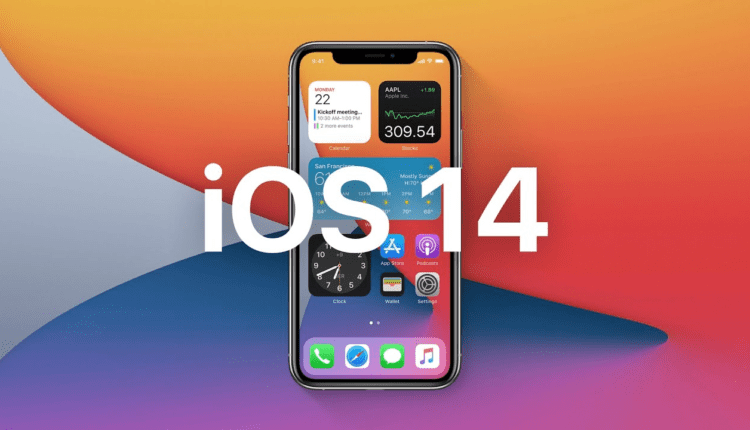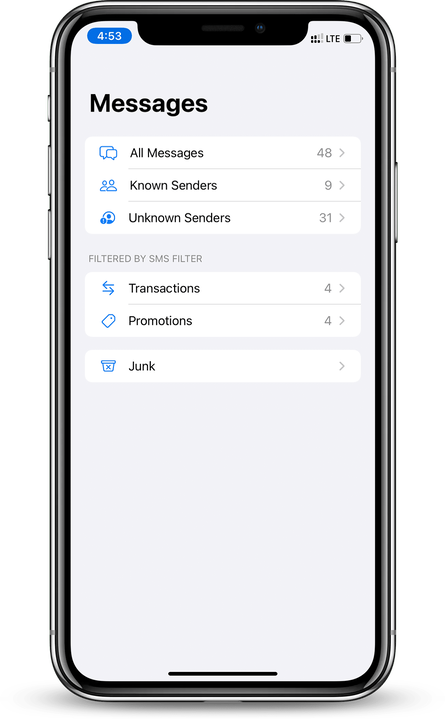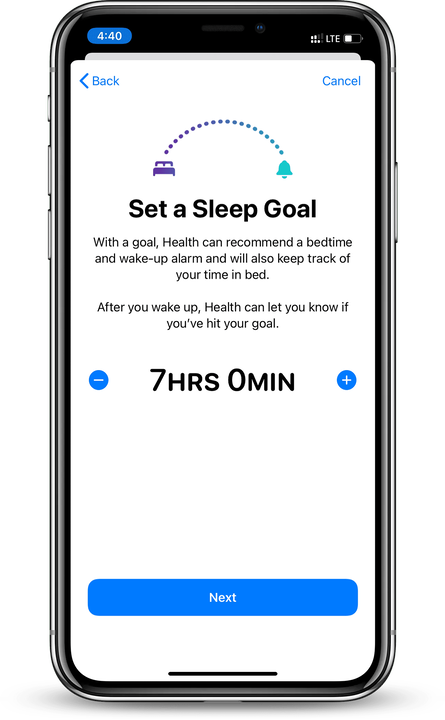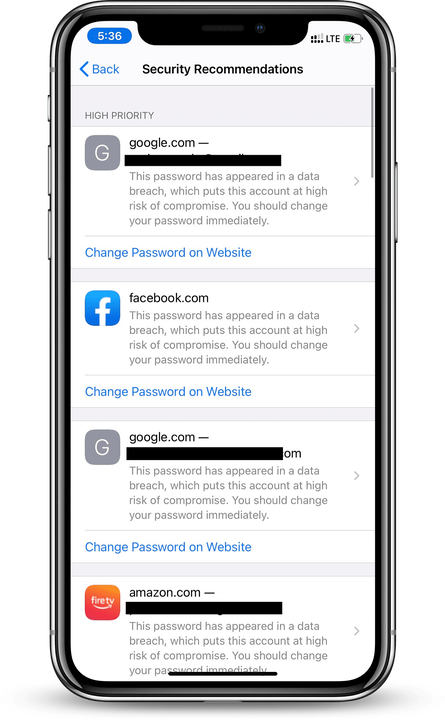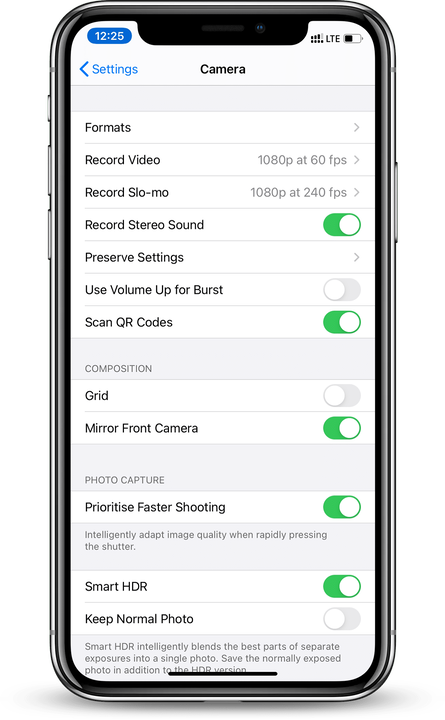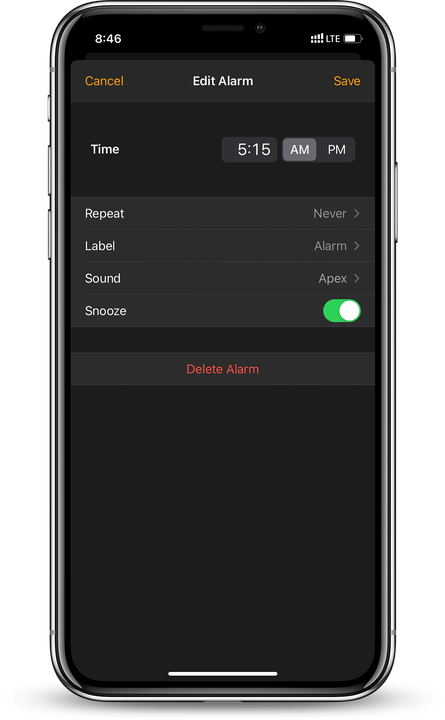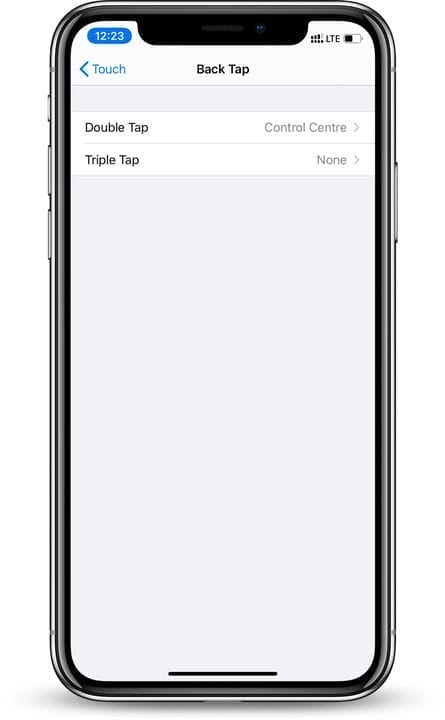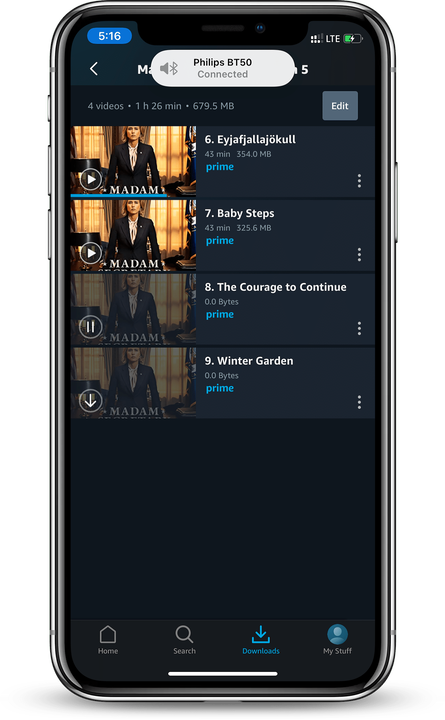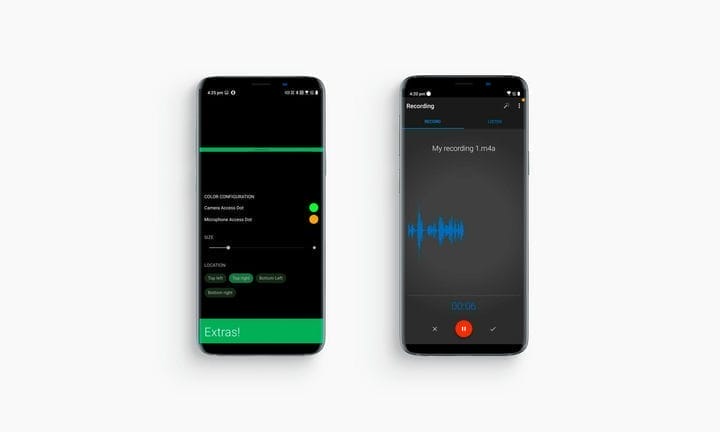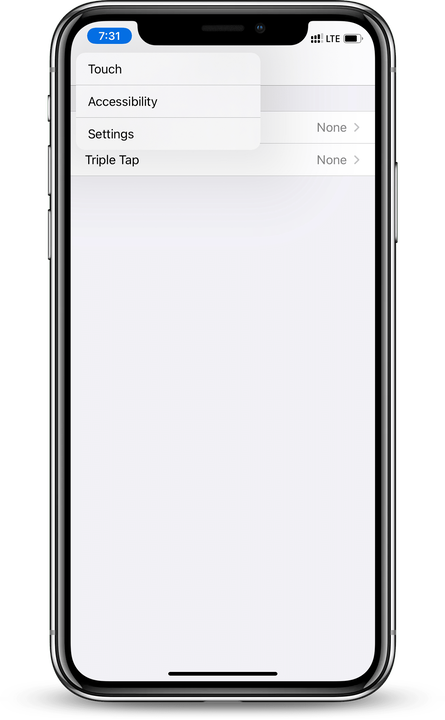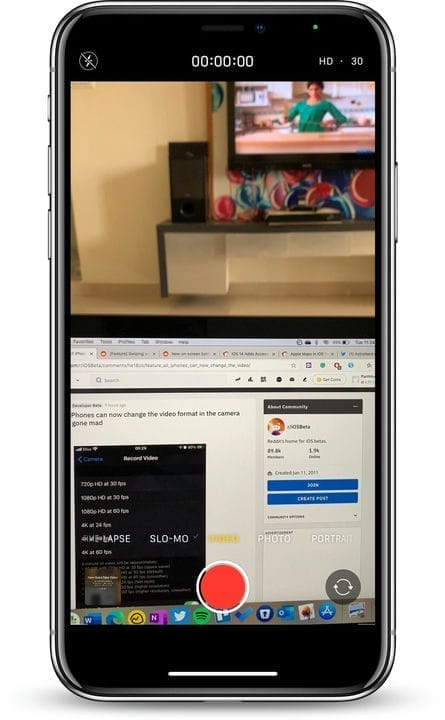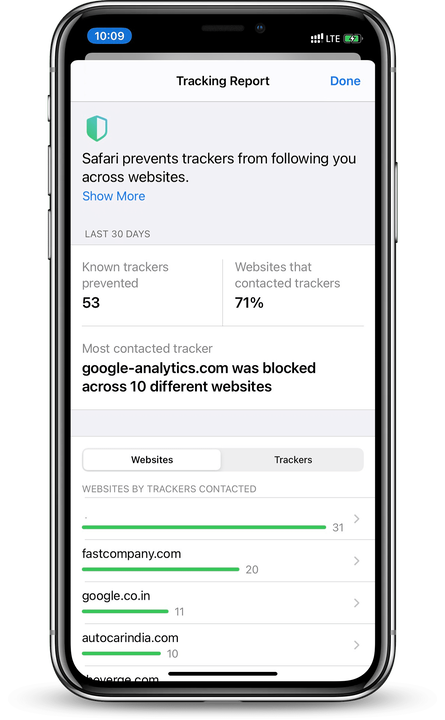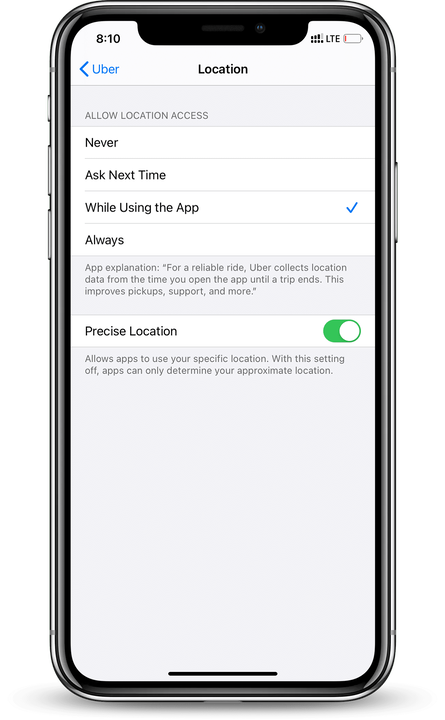23 recursos ocultos no iOS 14 a serem observados
Neste post, falaremos sobre os principais recursos ocultos do iOS 14
No evento online WWDC, a Apple revelou oficialmente o mais recente sistema operacional iOS 14. A nova versão do iOS está repleta de adições úteis, como a App Library, uma tela inicial redesenhada com widgets, melhorias no Apple Maps, controles de privacidade e muito mais. Neste post, falaremos sobre os principais recursos ocultos do iOS 14. À primeira vista, essas melhorias podem não parecer grande coisa, mas vamos provar que não são.
Fixando outras mensagens no iMessage
O iOS 14 permite fixar suas conversas importantes no topo. Deslize para a direita na conversa e selecione a opção "Pin". Isso faz sentido para uma única conversa, mas e se você quiser fixar/desafixar várias conversas de uma só vez? Para fazer isso, você pode clicar no menu acima e selecionar a opção "Editar Pin". Isso permitirá que você fixe/desmarque rapidamente várias caixas de diálogo.
Filtros em mensagens
O novo menu Filtros em Mensagens organiza automaticamente as mensagens com base em remetentes conhecidos, remetentes desconhecidos, promoções, transações e spam. Vimos uma implementação semelhante no lado do Android. É ótimo ver a Apple tomando medidas para limpar as caixas de entrada. Este recurso está disponível apenas na Índia.
modo de dormir
O modo de suspensão no iOS 13 agora foi substituído pelo novo modo de suspensão no iOS 14. Você pode definir uma meta de sono no aplicativo Saúde e ele ativará Não perturbe pelo período de tempo definido. O modo de suspensão pode simplificar sua tela de bloqueio durante o sono programado. Você pode ativar/desativar o modo de hibernação no Centro de controle.
Descontrair
Wind Down está associado ao modo de hibernação. Isso reduzirá as distrações e ajudará você a relaxar antes de dormir. Você pode definir o tempo de relaxamento antes de entrar no modo de hibernação.
Nova automação Siri para carregamento e modo de baixo consumo de energia
No iOS 14, os Atalhos da Siri receberam algumas mudanças bem-vindas. Agora você pode configurar a automação quando o dispositivo estiver carregando ou no modo de baixo consumo de energia. Por exemplo, você pode configurar a Siri para desativar DND, Bluetooth, diminuir o brilho, desativar a localização e muito mais quando o iPhone entrar no modo de baixo consumo de energia.
Recomendações de segurança
iCloud Keychain iOS 14 agora avisa os usuários sobre violações de dados e possíveis vazamentos de senha. Ele exibirá a conta e fornecerá um link para alterar sua senha no site. A Apple chama isso de Melhores práticas de segurança e faz parte do iCloud Keychain.
Espelho de câmera frontal
O iOS 14 agora permite tirar selfies espelhadas. O que você vê é o que obtém da câmera frontal. Isso é desabilitado por padrão. Você pode ativar as opções acessando o aplicativo de configurações do seu iPhone. Role para baixo até a câmera e ative a opção "Mirror Front Camera".
Pilha de Widgets Inteligentes
A funcionalidade do widget não se limita à tela principal e ao redimensionamento. Você pode colocar uma pilha de widgets em sua tela inicial. Dependendo da hora e do dia, o iOS 14 alternará entre os widgets para você. Por exemplo, ele exibirá um widget de Mapas pela manhã, um calendário ao meio-dia e um widget de Saúde à noite. O Smart Stack economiza espaço na tela inicial. Você também pode deslizar para cima e para baixo na pilha para ver os widgets adicionados.
Adicionar aplicativo à biblioteca
No iOS 14, ao tentar desinstalar um aplicativo, o sistema solicitará que você adicione o aplicativo ao menu App Library. Dessa forma, você pode remover um aplicativo da tela inicial, mas ele permanecerá no dispositivo na biblioteca de aplicativos.
Nova interface de usuário para adicionar hora e data
A Apple atualizou a interface do usuário para alterar a hora e a data em todo o sistema operacional, agora é no estilo de bolhas.
Avise-me nas mensagens
Quando você ativa "Notifique-me" nos ajustes de Mensagens, o iPhone envia notificações quando alguém menciona você em um bate-papo em grupo.
Toque duas vezes na parte de trás
É muito legal. Com o iOS 14, agora você pode tocar duas ou três vezes na parte de trás do seu iPhone para acessar rapidamente a tela inicial, App Switcher, Notification Center, Siri, tirar uma captura de tela e muito mais. Ele está oculto em "Configurações" > "Acessibilidade" > "Toque" > "Menu de toque traseiro". A boa notícia é que o toque reverso funciona mesmo se o seu iPhone tiver uma capa. Nesta captura de tela, configurei a captura de tela com um toque duplo na parte de trás.
Addon de grupo para FaceTime
Isso faz parte das melhorias de acessibilidade. O FaceTime agora pode reconhecer quando alguém está usando linguagem de sinais e torná-lo visível em uma chamada em grupo.
Notificação de conexão do dispositivo Bluetooth
Esta é uma mudança bem-vinda. O iOS 14 agora mostra uma pequena notificação de banner na parte superior quando os dispositivos Bluetooth estão conectados. Não há necessidade de voltar ao Centro de Controle para descobrir qual dispositivo está conectado via Bluetooth.
Um indicador quando um aplicativo está usando a câmera ou o microfone em segundo plano
Com o iOS 14, a Apple está dobrando a privacidade. O sistema mostrará um pequeno ponto verde ao lado do ícone Wi-Fi quando um aplicativo estiver usando a câmera do dispositivo. Você verá um ponto laranja no mesmo lugar quando o aplicativo estiver usando o microfone em segundo plano.
[
Como saber quando um aplicativo está usando a câmera
A versão beta do iOS 14 introduziu um indicador de atividade do microfone e da câmera na forma de pequenos pontos laranja e verdes na parte superior da tela.
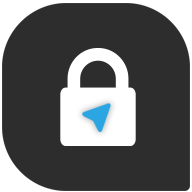
]( https://www.exploit.media/kak-uznat-koghda-prilozh-explozhes-ispolzuiet-kamieru/ )
Pressione e segure o botão Voltar para abrir a pilha de histórico
No iOS 14, se você estiver no fundo da pilha de navegação e quiser voltar rapidamente, pode segurar o botão Voltar para abrir a pilha do histórico. Isso pode ser útil quando você está no aplicativo Configurações e deseja retornar à página inicial principal com um único clique.
Alterar formato de vídeo no aplicativo da câmera
Durante anos, os usuários pediram à Apple que os deixasse alterar a resolução e o formato do vídeo no aplicativo da câmera. A Apple finalmente os ouviu. Agora você pode alterar a resolução e o formato do vídeo na interface do usuário do vídeo no aplicativo Câmera. Basta clicar no formato de vídeo e na taxa de quadros no canto superior direito para percorrer as opções disponíveis.
A opção já estava disponível em dispositivos iPhone 11 rodando iOS 13.3, mas agora com iOS 14, a Apple está adicionando a todos os iPhones.
Beba uma chamada recebida para ocultá-la
O iOS 14 adicionou suporte para uma nova interface de chamada como uma notificação de banner. Você pode deslizar para o lado e o sistema operacional colocará um pequeno banner no canto superior esquerdo. O gesto não rejeitará a chamada, para isso você precisará clicar no botão "Encerrar" no banner de notificação.
Lembrete de carregamento dos AirPods
O iOS 14 enviará uma notificação como lembrete para carregar seus AirPods. É uma adição elegante que agrega mais valor aos usuários do iPhone com AirPods.
Relatório de privacidade do Safari
No iOS 14, ao visitar um site e clicar no menu de fontes na barra de endereço, ele exibirá a opção Relatório de Rastreamento. O relatório exibe rastreadores conhecidos que foram impedidos, sites que contataram os rastreadores e muito mais.
Localização exata do interruptor
No iOS 14, alguns aplicativos podem solicitar sua localização exata. A opção é ativada automaticamente para aplicativos como Uber e aplicativos de pedidos de comida como Swiggy e Uber Eats. Se você desabilitar esta opção, os aplicativos só poderão acessar sua localização aproximada.
Notificação quando um aplicativo ou widget lê os dados da área de transferência
O iOS 14 exibirá uma notificação de banner na parte superior quando um aplicativo ou widget ler os dados da área de transferência. Por exemplo, se você copiar o texto do Notes e abrir o aplicativo Google Chrome, aparecerá uma notificação dizendo "Chrome colado do Notes". A notificação desaparece após alguns segundos. A propósito, muitos aplicativos, incluindo o TikTok, foram pegos espionando usuários através da área de transferência.
Melhor desempenho de JavaScript no Safari
O Safari no iOS 14 apresenta um novo mecanismo JavaScript que oferece desempenho JS 2x mais rápido do que o Chrome no Android 10.
O iOS 14 será uma ótima atualização para os usuários do iPhone. Uma atualização oficial para o público em geral estará disponível ainda este ano, mas você pode baixar a versão beta em seu dispositivo gratuitamente agora mesmo.